
Technoleg y Cynllun Datblygu Gwledig (Protocol Bwrdd Gwaith Pell) yn caniatáu i ddefnyddwyr o'r un fersiynau neu wahanol fersiynau o systemau gweithredu i wneud rheolaeth anghysbell o'r cyfrifiadur. Mae yna gwsmeriaid arbennig sy'n sylweddol o gyfleustodau consol, lle gweithredir yr opsiwn hwn drwy'r rhyngwyneb graffigol, sy'n golygu bod y defnyddiwr yn cael golwg lawn o'r bwrdd gwaith, y gallu i ryngweithio â'r bysellfwrdd a'r pwyntydd llygoden. Fel rhan o heddiw, rydym am ddweud am y defnydd o gleientiaid CDG poblogaidd yn Linux.
Defnyddiwch gleientiaid y Cynllun Datblygu Gwledig yn Linux
Erbyn hyn nid oes llawer o gleientiaid CDG, gan fod anawsterau wrth weithredu technoleg sy'n gysylltiedig â'i berchnogaeth. Fodd bynnag, mae o leiaf tri opsiwn gwahanol yn cael eu cynnig i'r Yowder arferol. Nesaf, rydym am ddweud dim ond am y mwyaf poblogaidd a dibynadwy ohonynt, a chi, yn gwthio allan y cyfarwyddiadau, yn gallu gosod y cleient priodol ac yn cysylltu â'r gweinydd.Opsiwn 1: REMMINA
REMMINA yw'r cleient penbwrdd anghysbell mwyaf poblogaidd, sy'n cael ei osod ymlaen llaw yn ddiofyn mewn llawer o ddosbarthiadau Linux. Fodd bynnag, mae ei fersiwn yn aml yn darfodedig. Mae gan y rhaglen hon GUI syml a dealladwy gyda nifer enfawr o offer cynorthwyol. Gall hyd yn oed defnyddiwr newydd ei feistroli, felly gwnaethom roi'r feddalwedd hon yn y lle cyntaf. Gadewch i ni gam wrth gam yn y weithdrefn osod, lleoliadau a chysylltedd yn Remmina.
Cam 1: Gosodiad
Dylech ddechrau gyda gosod y cleient Cynllun Datblygu Gwledig hwn i'r system weithredu. Fel y soniwyd yn gynharach, yn ddiofyn, mae llawer o ddosbarthiadau Remmina eisoes yn bresennol, ond ni fydd yn brifo i ddiweddaru ei fersiwn nad yw'n cymryd llawer o amser.
- Os oes dim ond ar goll yn eich system Remmina a'ch bod am osod sefydlog, ond nid y Cynulliad diweddaraf, i ddechrau rhedeg y "derfynell" mewn ffordd gyfleus, er enghraifft, drwy'r ddewislen ymgeisio neu glampio Ctrl + Alt + T cyfuniad.
- Yn y consol presennol, nodwch Sudo Apt Gosod Remmina a chliciwch ar Enter. Disodlwch y Rheolwr Pecyn APT i un arall os ydych yn defnyddio dosbarthiad yn seiliedig ar Redhat neu Fedora.
- Mae gosodiadau gosod bob amser yn cael eu lansio ar ran y Superuser, felly mae'n rhaid i chi eu cadarnhau trwy gofnodi cyfrinair mewn llinell newydd. Nid oedd y sefyllfa hon yn eithriad.

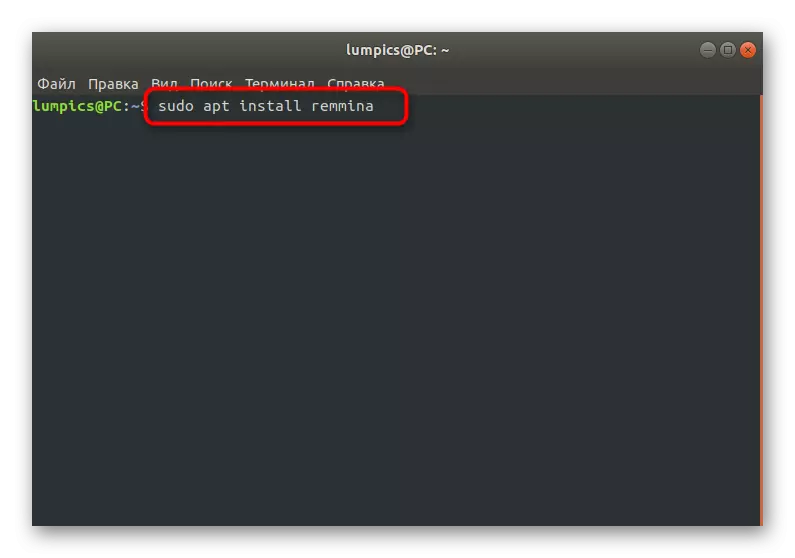
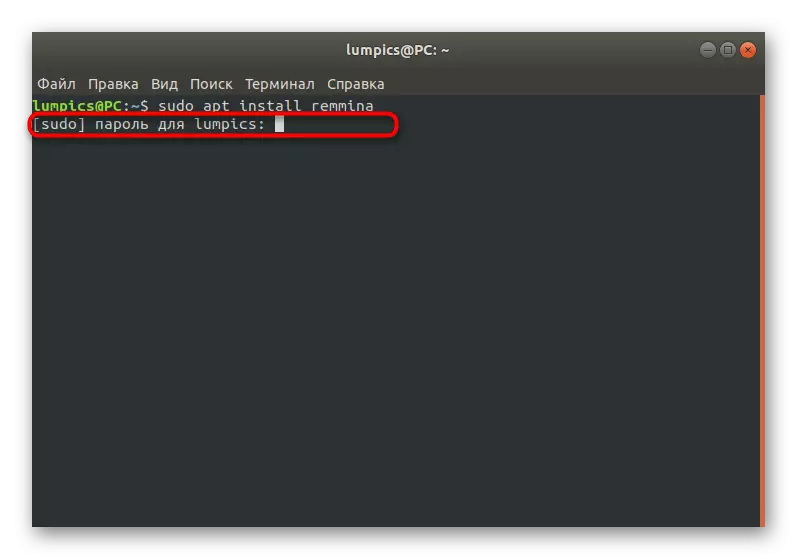
Efallai y bydd hyn yn gofyn am gadarnhad ychwanegol o estyniad lle disg prysur. Ar ôl cwblhau'r gosodiad yn llwyddiannus, gallwch symud at y defnydd o'r cleient. Os ydych am ddiweddaru'r fersiwn, bydd yn rhaid i chi ddefnyddio cyfleusterau storio arfer, gan nad oes unrhyw adeiladau swyddogol. Bydd gwerthiant ychydig yn fwy anodd, ond mae'n edrych fel hyn:
- Yn y consol, rhowch y Sudo Apt-Ychwanegiad-Repository PPA: Remmina-PPA-Team / Remmina-Nesaf i gael ffeiliau o'r ystorfa.
- Cadarnhewch y weithred hon trwy ysgrifennu cyfrinair cyfrif Superuser.
- Fe'ch hysbysir o'r pecynnau a dderbyniwyd. Ewch â nhw trwy glicio ar Enter.
- Disgwyl lawrlwytho ffeiliau. Yn ystod y llawdriniaeth hon, peidiwch â chau'r consol a pheidiwch â thorri ar draws y cysylltiad rhyngrwyd.
- Ar ôl hynny, dylech ddiweddaru'r rhestr o storfa system drwy'r gorchymyn diweddaru Sudo Apt-Get.
- Mae'n parhau i fod yn unig i osod y cleient Cynllun Datblygu Gwledig a'r ategyn a dynnwyd yn ôl gan ef drwy fynd i mewn i Sudo Apt-Get Gosod Remmina Remmina-Plugin-RDP Libfredrerdp-Standard-Standard-Standard.
- Cadarnhewch y wybodaeth am y gofod disg meddiannaeth trwy ddewis yr ateb D, ac aros am ddiwedd y weithdrefn.
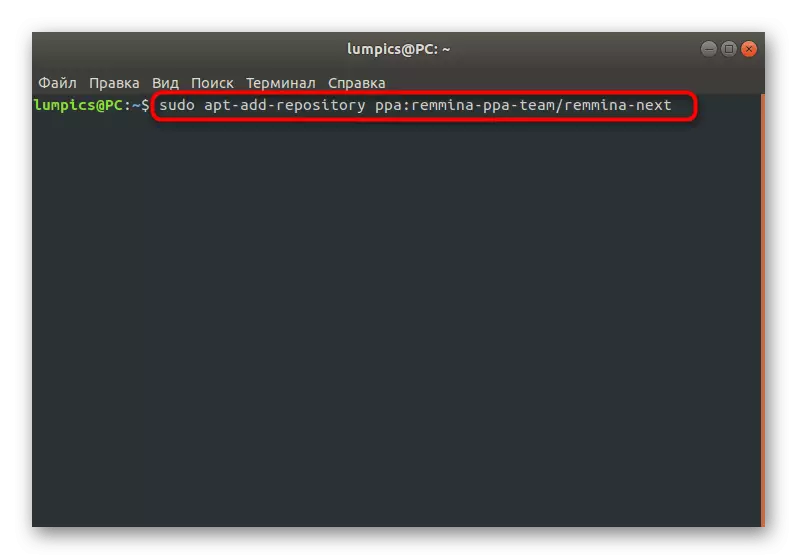
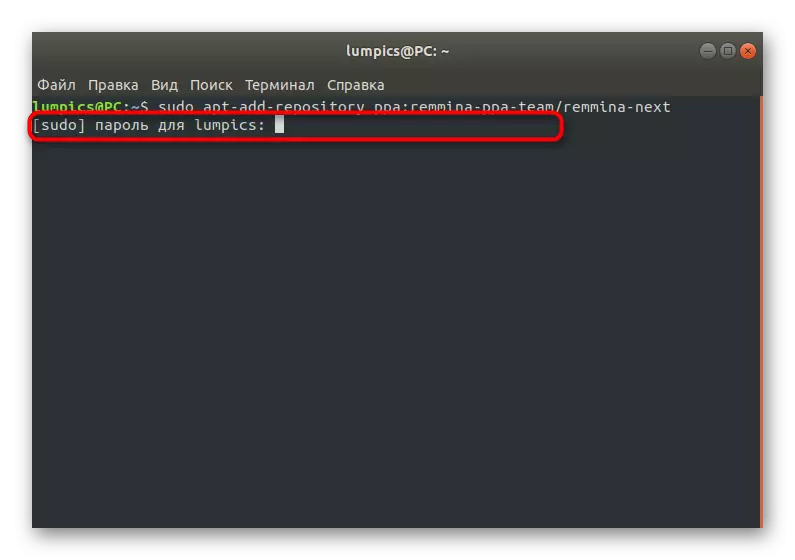
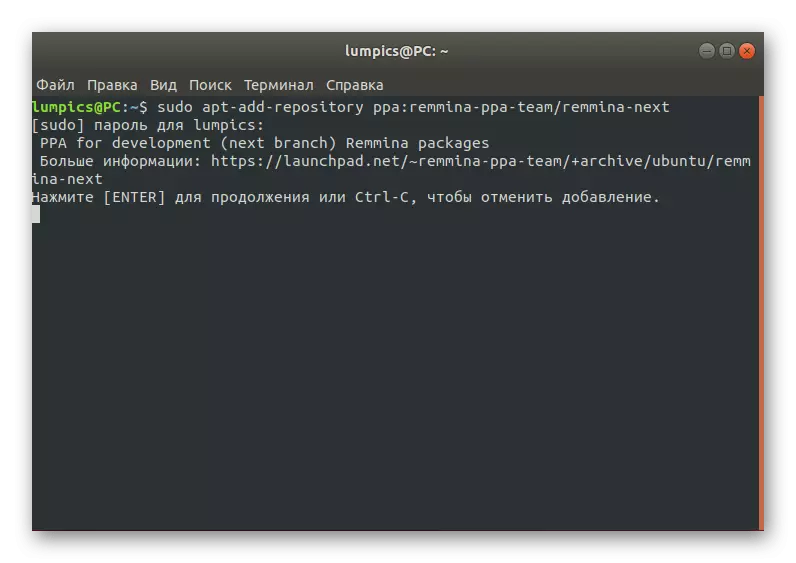

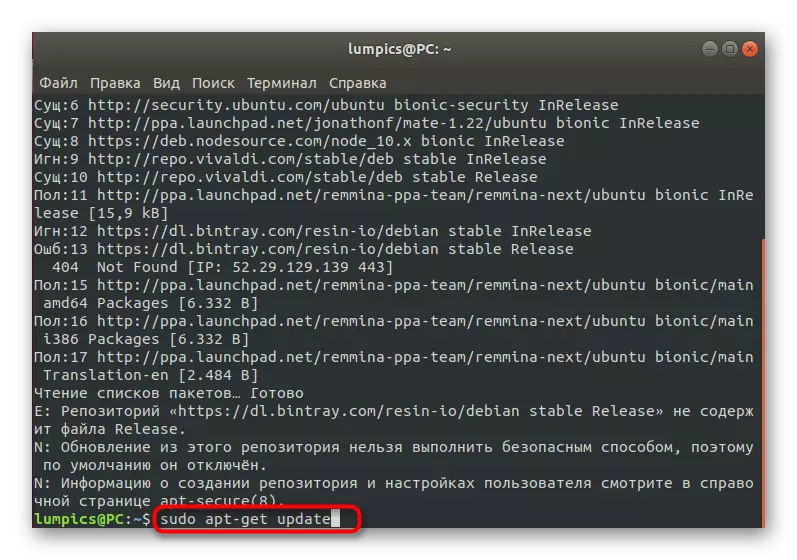

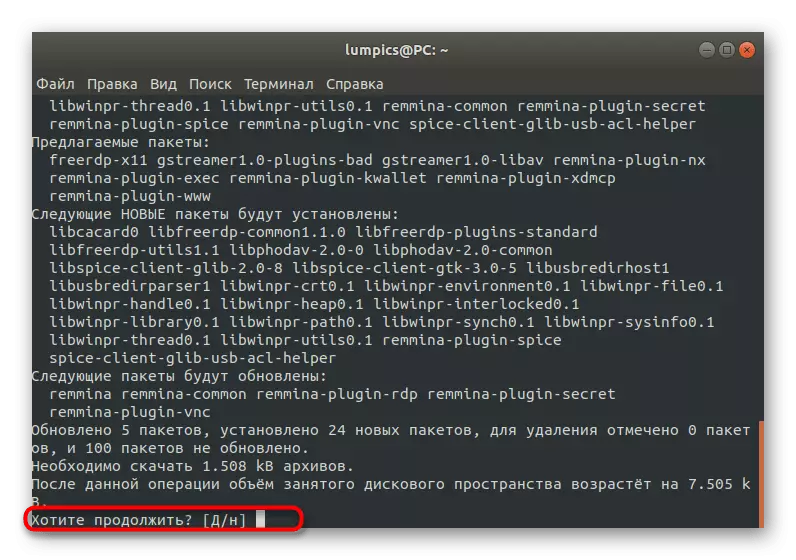
Cwblhawyd y Remmina hwn. Bydd yr hen fersiwn yn cael ei ddisodli yn awtomatig gan un newydd, felly, gallwch gau'r consol a mynd i ddechrau cyntaf y feddalwedd.
Cam 2: Rhedeg a Setup
Gyda dechrau a ffurfweddiad Remmina, bydd hyd yn oed y defnyddiwr mwyaf newydd yn deall, a bydd dogfennau swyddogol yn helpu gyda'r olaf. Fodd bynnag, rydym yn dal i fod eisiau aros yn y prif bwyntiau fel bod wrth weithredu'r dasg hon nid oes unrhyw anhawster.
- Yn ddiofyn, bydd yr eicon REMMINA yn syth ar ôl ei osod yn cael ei ychwanegu at y ddewislen ymgeisio. Gwyliwch ef yno drwy solilling y rhestr neu ddefnyddio'r llinyn chwilio.
- I fynd i'r gosodiadau, cliciwch ar y botwm ar ffurf tri llinell lorweddol a dewiswch "paramedrau".
- Nawr mae'r ffenestr Gosodiadau Remmina yn ymddangos ar y sgrin. Mae ganddo nifer enfawr o dabiau sy'n gyfrifol am wneud newidiadau byd-eang a defnyddwyr. Er enghraifft, yma gallwch osod y penderfyniad sgrin safonol, newid cyfuniadau allweddol, golygu Pwyntiau Protocol SSH a Diogelwch.
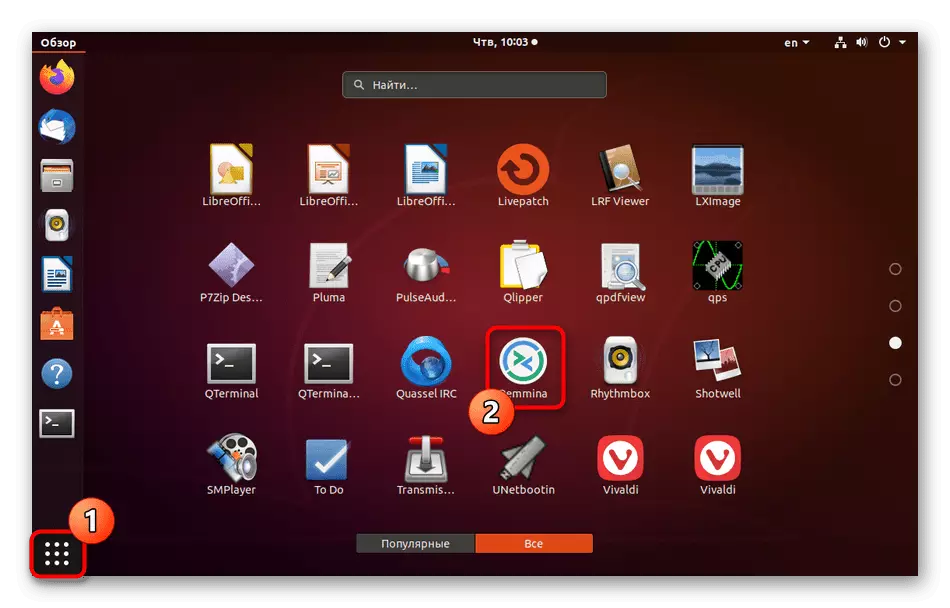
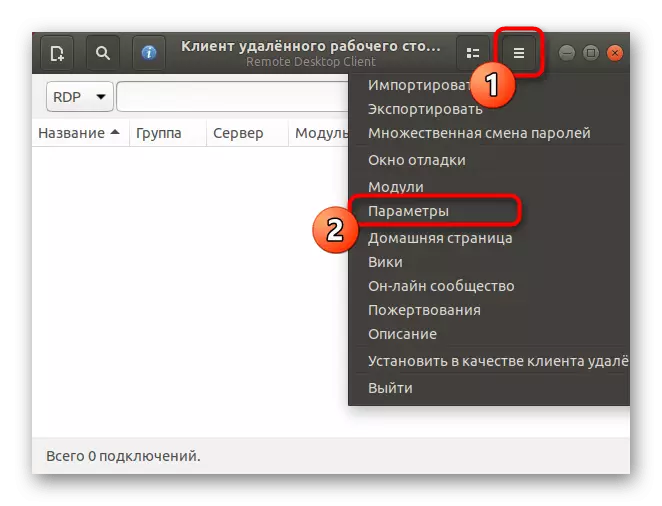
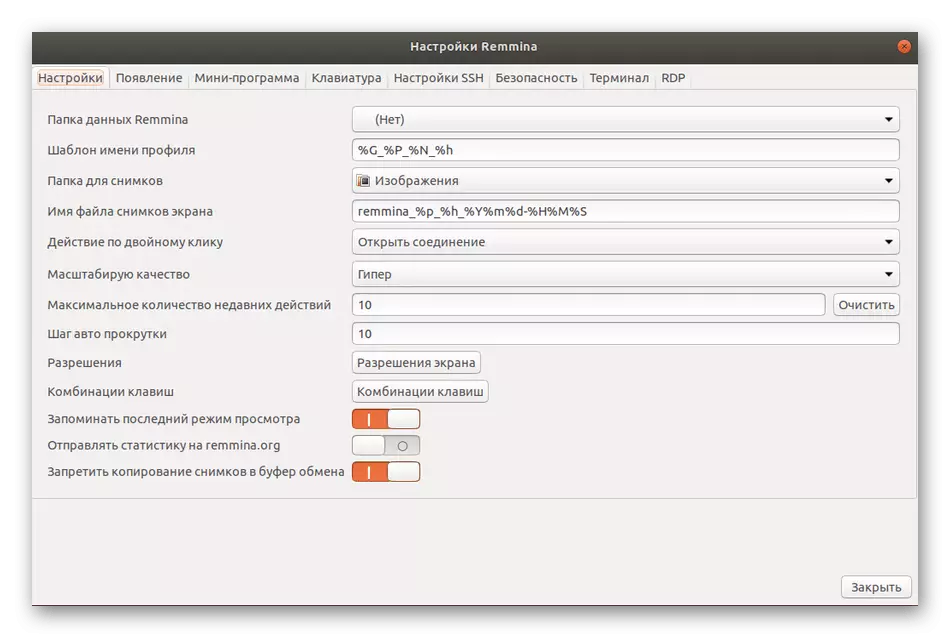
Ni fyddwn yn trigo ar bob eitem bresennol yn fanwl, gan fod y datblygwyr yn darparu gwybodaeth swyddogol ar gyfer pob opsiwn, yn ogystal â'r rhyngwyneb Remmina mae iaith yn Rwseg, a fydd yn helpu i ddeall popeth yn annibynnol.
Cam 3: Creu proffil a chysylltiad
Ar ôl gosod y cyfluniad REMMINA gorau posibl, mae'n parhau i greu proffil cysylltiad yn unig gan ddefnyddio'r protocol dan sylw i gysylltu yn llwyddiannus â'r bwrdd gwaith o bell. Rydym yn bwriadu dadelfennu egwyddor sylfaenol y weithdrefn hon.
- Dewch o hyd i'r eicon priodol ar y panel gorau a chliciwch arno gyda'r botwm chwith y llygoden i arddangos y ffurflen creu cysylltiad.
- Llenwch yr holl linellau yn unol â'ch gofynion. Gwnewch yn siŵr eich bod yn ail-wirio y cyfrifon hyn a chyfeiriadau gweinydd. Ar ôl hynny gallwch ddewis gweithredu. Os cliciwch ar "Connect", ni fydd y gosodiadau penodedig yn cael eu cadw, oherwydd ar gyfer hyn, dylech glicio ar "Save and Connect".
- Yn y dyfodol, gellir cychwyn proffiliau a arbedwyd yn uniongyrchol drwy'r brif ddewislen Remmina. Bydd yr holl gysylltiadau sydd ar gael yn cael eu harddangos fel tabl gyda gwybodaeth fanwl.
- Ar ôl cychwyn, ffenestr ar wahân gyda n ben-desg rhithwir yn agor. Disgwyliwch i ddechrau lawrlwytho a defnyddio'r offer ar y paen chwith i reoli'r sesiwn.
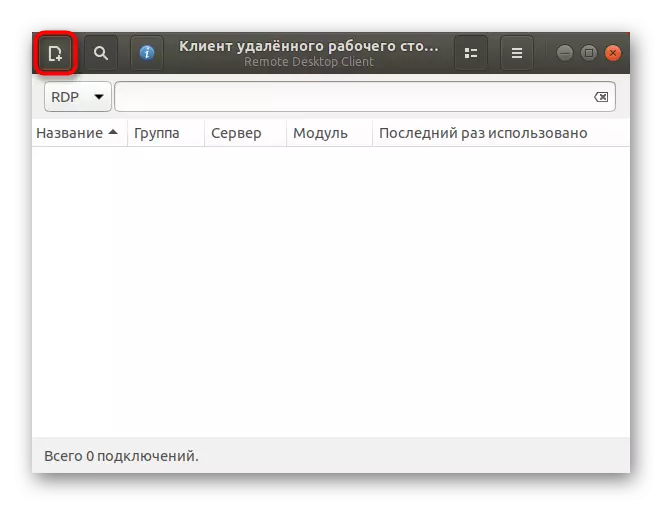



Nawr mae'n parhau i fod i ddechrau rhyngweithio â'r ddesg anghysbell yn unig, gan gyflawni'r camau angenrheidiol yno. Os oes gennych unrhyw gwestiynau am reoli REMMINA, rhowch sylw arbennig i'r ddogfennaeth: yno, yn y ffurf fanwl uchaf, disgrifir yr atebion yn gwbl i bob cwestiwn defnyddiwr.
Opsiwn 2: RDESKTOP
Nid yw'r offeryn nesaf o'r enw Rdesktop mor boblogaidd ymhlith defnyddwyr newydd, gan fod pob gosodiad yn cael ei wneud drwy'r consol trwy fynd i mewn i'r gorchmynion cyfatebol. Fodd bynnag, roedd galw mawr am y penderfyniad hwn ymhlith gweithwyr proffesiynol a chariadon cyfleustodau consol.
Cam 1: Gosod Rdesktop
Yn fyr, byddwn yn canolbwyntio ar y weithdrefn gosod RDESKTOP ei hun. Mae'r rhaglen fynediad hon mewn cyfleusterau storio dosbarthu swyddogol, diolch i ba nad oes angen i'r defnyddiwr lawrlwytho ffeiliau neu becynnau ychwanegol.
- Agorwch y "derfynell" mewn unrhyw ffordd gyfleus.
- Rhowch orchymyn Rdesktop Apt-Get Gosodwch RDESKTOP a chliciwch ar Enter.
- Cadarnhewch y weithred hon trwy fynd i mewn i'r cyfrinair Superuser yn y llinell newydd.
- Bydd y gosodiad yn parhau yn syth ar ôl dewis ymateb cadarnhaol "D".
- Mae lansiad y cyfleustodau hwn hefyd yn cael ei wneud drwy'r "derfynell" drwy'r gorchymyn RDESKTOP.
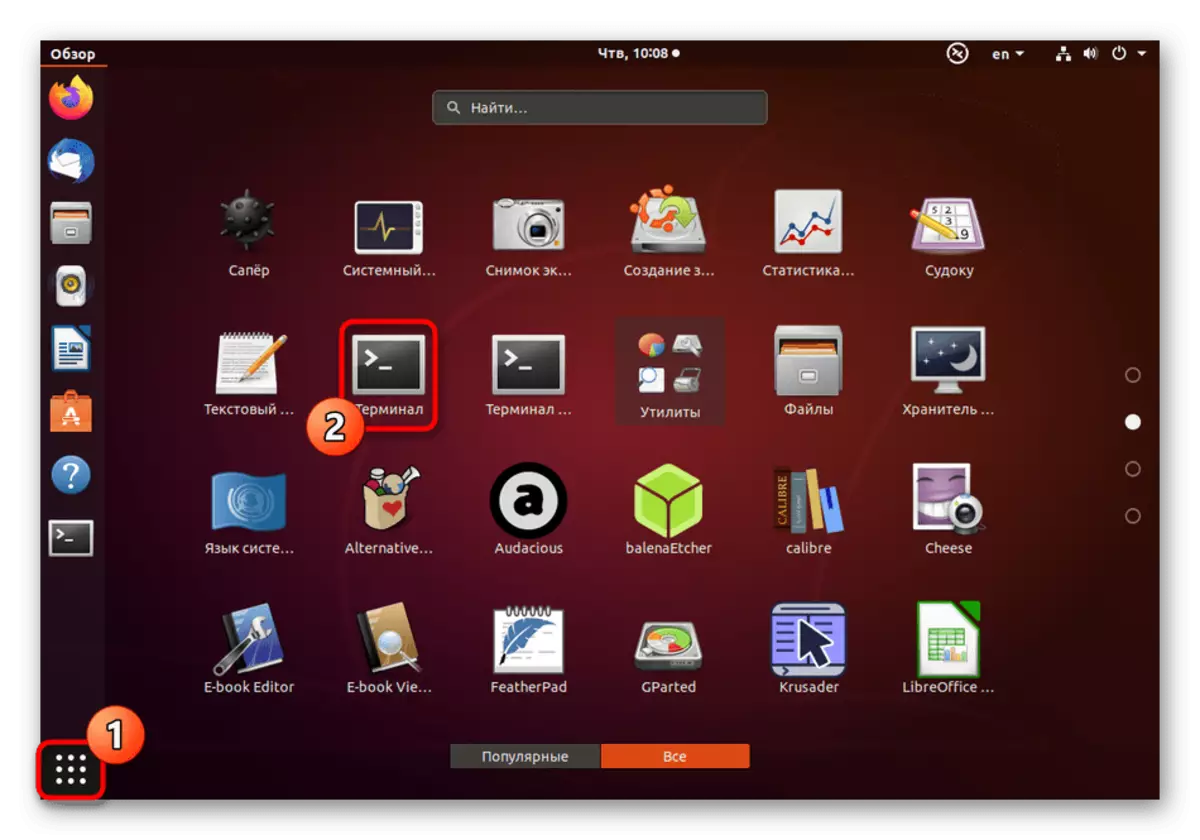
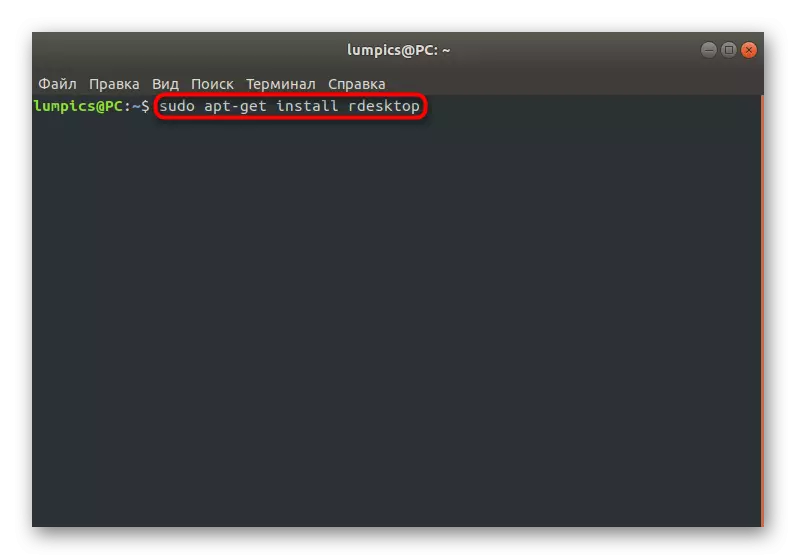

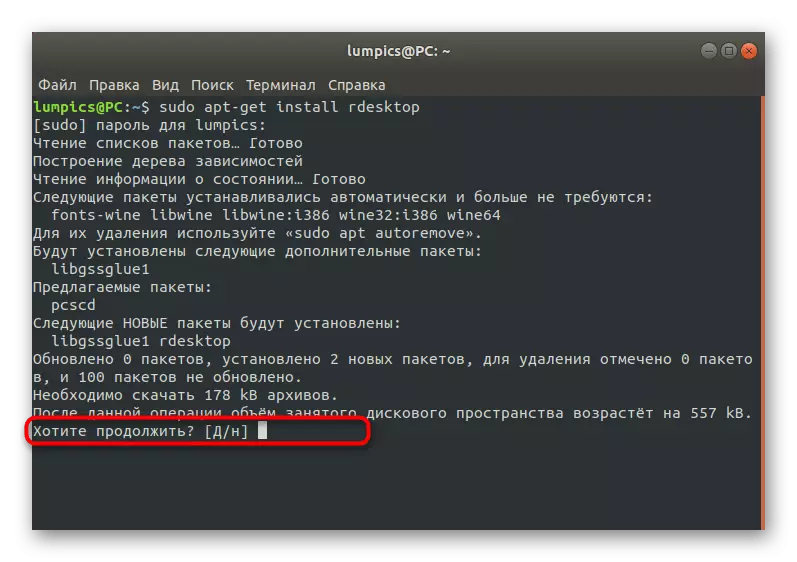
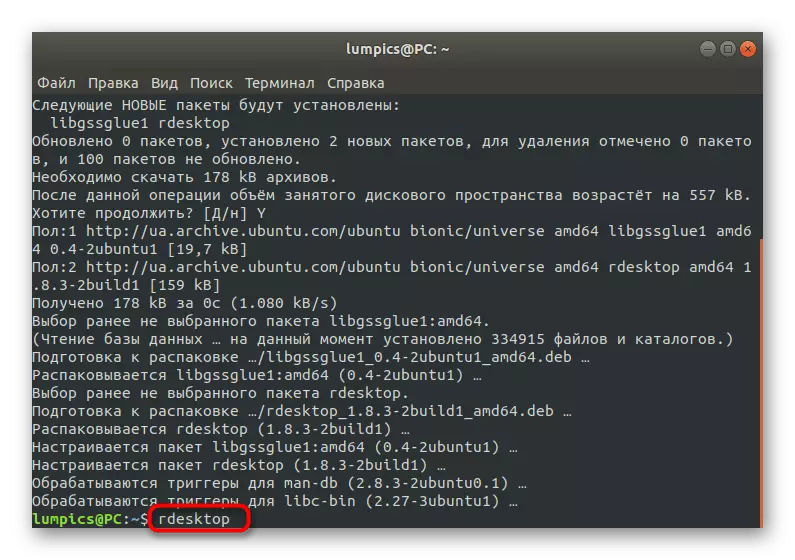
Os nad yw'r dosbarthiad a ddefnyddiwyd yn seiliedig ar Debian, bydd yn rhaid disodli'r ddadl APT-GET yn y tîm gosod gan Yum neu Pacman. Nid oes unrhyw wahaniaethau gyda gwasanaethau Linux.
Cam 2: Dechrau a chysylltiad
Os ydych chi'n mynd i mewn i'r gorchymyn RDESKTOP yn y consol, bydd y llinynnau canlynol yn arddangos crynodeb byr o gystrawennau ac opsiynau sydd ar gael. Rydym yn argymell i archwilio'r wybodaeth sy'n ymddangos i ddeall yn union sut mae'r cysylltiad â'r bwrdd gwaith anghysbell yn cael ei fonitro drwy'r cyfleustodau hwn.

Ar ôl hynny, gallwch gysylltu â chyfrifiadur arall ar unwaith. Gadewch i ni ddadansoddi'r broses hon ar esiampl y rdesktop -z -p -p -p -p -p -p 1280x900 -p -p -p -p -p-server_IP.
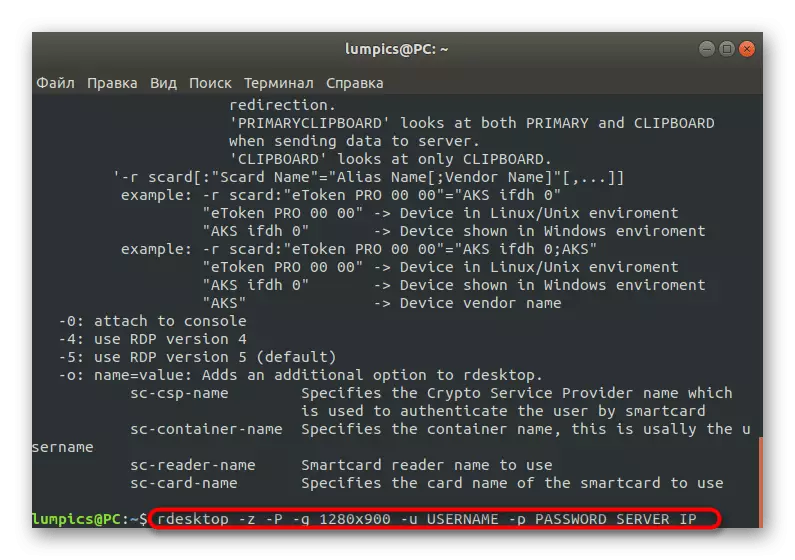
Yma dylech ystyried yn fanwl pob dadl a gwybodaeth wedi'i gosod yn fanwl.
- -z. Mae'r opsiwn hwn yn gyfrifol am ysgogi cywasgu'r ffrwd. Ei ddefnyddio i wneud y gorau o'r cysylltiad. Yn arbennig o berthnasol i systemau gyda chyflymder rhyngrwyd isel.
- -P. Yn creu caching. Mae'n helpu i arbed rhywfaint o wybodaeth am y storfa leol, yn y dyfodol nid yw'n cyfeirio at y gweinydd bob tro ar gyfer ei lawrlwytho.
- -g. Yn gosod datrysiad defnyddiwr y ffenestr bwrdd gwaith. Ar ôl yr opsiwn hwn, nodwch y paramedr a ddymunir i'w gymhwyso.
- -U. Ar ôl yr opsiwn hwn, nodwch yr enw defnyddiwr a fydd yn cael ei arddangos ar y gweinydd.
- -P. Mae'r ddadl hon yn angenrheidiol os cyflwynir y cyfrinair.
- Server_ip. Bob amser yn cael ei nodi ar ddiwedd y llinell. Yn hytrach na'r arysgrif hwn, nodwch enw parth y gweinydd yr ydych am ei gysylltu ag ef.
Cam 3: Rhannu Ffeiliau rhwng Windows a Linux yn y sesiwn gyfredol
Wrth gwblhau'r cyfleustodau RDESKTOP, rydym am ddweud am y camau sylfaenol a berfformir trwy fewnbwn gorchmynion yn y consol. I ddechrau, gadewch i ni siarad am y tasgau mwyaf poblogaidd sy'n gysylltiedig â chyfnewid ffeiliau. Mae Ffolder Rhwydwaith wedi'i chysylltu trwy Ddisg Ddatgandop -r: Share = / Home / Document -z -p -p -p -g -g -g 1280x900 -U Enw defnyddiwr -P Server_IP, lle mae'r holl opsiynau a chyfeiriadau penodedig yn cael eu disodli gan y gofynnol.
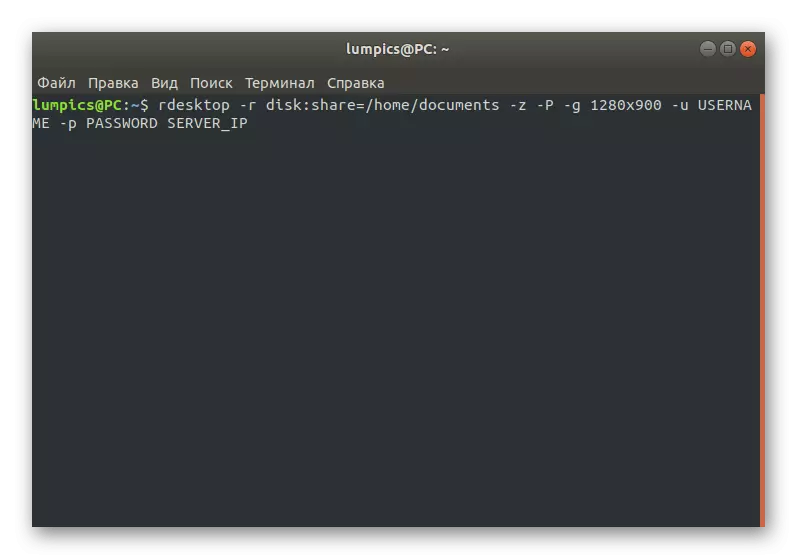
Ar ôl mynd i mewn i'r gorchymyn hwn, bydd y ffolder ar gael ar gyfer darllen ac ysgrifennu, a fydd yn caniatáu ym mhob ffordd i reoli ffeiliau yno. Fodd bynnag, os bydd problemau mynediad yn codi, bydd yn rhaid i chi gau'r sesiwn, activate the Chown -r / Cartref / Dogfennau Enw Defnyddiwr: Usergroup gorchymyn, ac yna cysylltu'r cyfeiriadur eto.
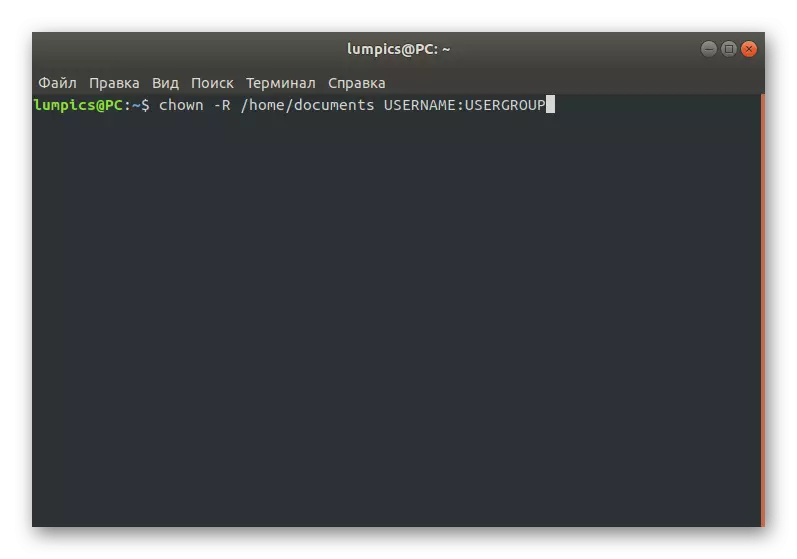
Cam 4: Creu eicon mynediad cyflym
Wrth astudio'r cleient CDG cyntaf, gallech sylwi bod pob proffil yn cael ei arbed yn y bwrdd bwydlen graffigol, sy'n eich galluogi i gysylltu a newid rhyngddynt yn gyflym. Yn anffodus, nid oes dim ond swyddogaeth o'r fath yn RDESKTOP, felly dim ond un dull amgen - creu botwm mynediad cyflym ar gyfer pob gweinydd.
- Yn y consol, creu ffeil testun gwag gydag enw mympwyol trwy olygydd testun cyfleus. Bydd y tîm ei hun yn dod o hyd i rywbeth fel hyn: sudo Nano rdesktop, lle mae Nano yn y golygydd testun a ddefnyddiwyd, a'r Rdesktop yw enw'r ffeil ei hun.
- Pan fydd y ffenestr yn ymddangos mewnosodwch y ddwy linell a restrir isod, gan ddisodli'r opsiynau a'r wybodaeth am y gweinydd ar gael.
- Cadwch yr holl newidiadau a chwblhau gwaith mewn golygydd testun.
- Rhowch orchymyn Chmod + X Rdesktop i greu eicon Start Cyflym ar y bwrdd gwaith.

#! / Bin / bash
RDESKTOP -Z -P -G 1280X900 -U Enw defnyddiwr -P Server_IP Cyfrinair
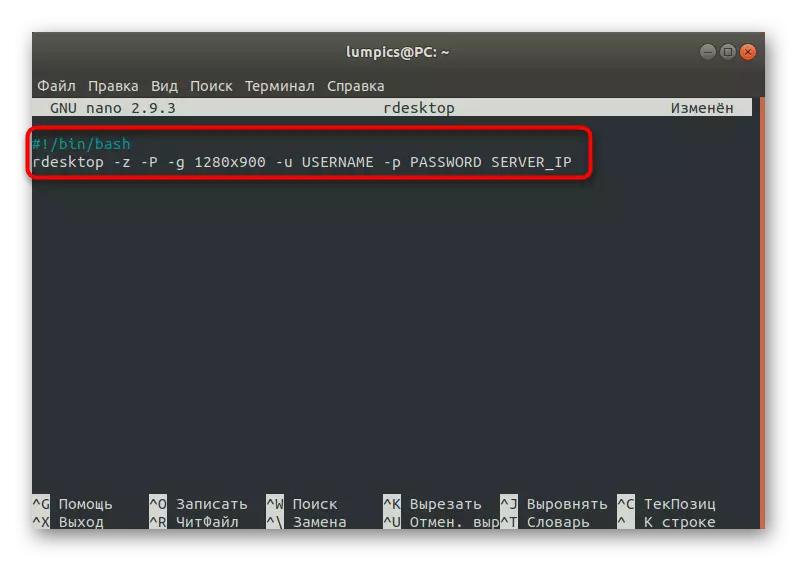

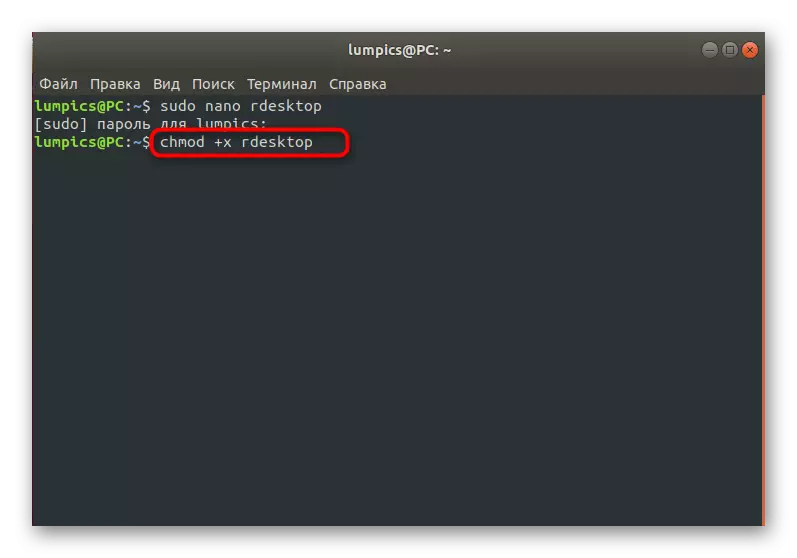
Disgrifir yr holl opsiynau a naws eraill o ryngweithio â RDESKTOP, y gwnaethom siarad uchod yn fanwl mewn dogfennau swyddogol neu a ddefnyddir yn anaml, felly nid oes angen esboniadau arnynt.
Opsiwn 3: FreeDP
FreeDP yw'r mwyaf newydd o'r holl gwsmeriaid RDP hysbys, sydd newydd ddechrau ennill momentwm. Mae rheolaeth ohonynt hefyd yn cael ei wneud yn y consol, ac ychydig o swyddogaethau sydd bellach, felly gwnaethom gyflwyno'r opsiwn hwn i'r lle olaf.
- Mae FreeDp yn cael ei osod gyda'r holl gydrannau angenrheidiol drwy'r Sudo Apt-Get Gosod Reardp Libfredrerdp-Plugins Safonol-safonol.
- Bydd y gosodiad yn dechrau yn syth ar ôl cadarnhau'r cyfrinair.
- Dewiswch yr ateb D i lawrlwytho'r holl archifau.
- Defnyddiwch y XfrEdrerdp -u-Black -D-Work -N -N "lumpics" - 15 US -g 1440x830 --plugin triprdr --plugin rdpdr --data disg: DISKP: / Home / Black - My.RDP.Server. Net. i redeg y cysylltiad â'r gweinydd.
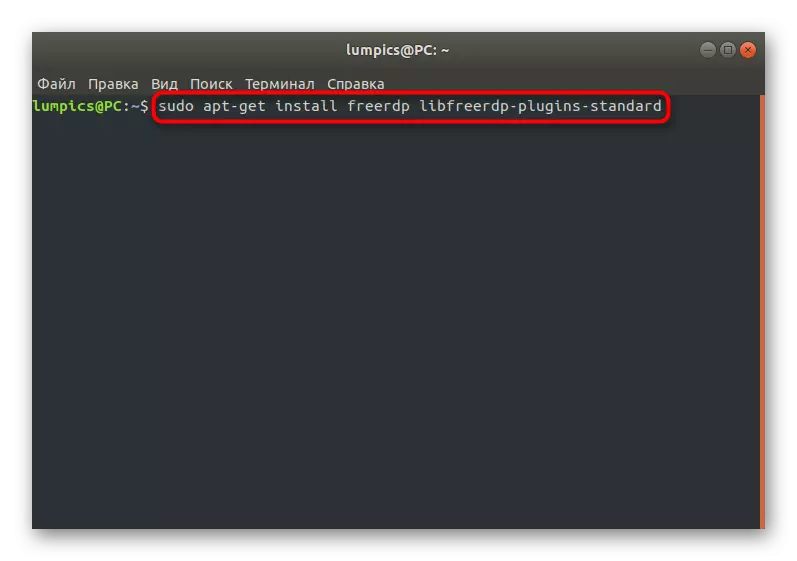
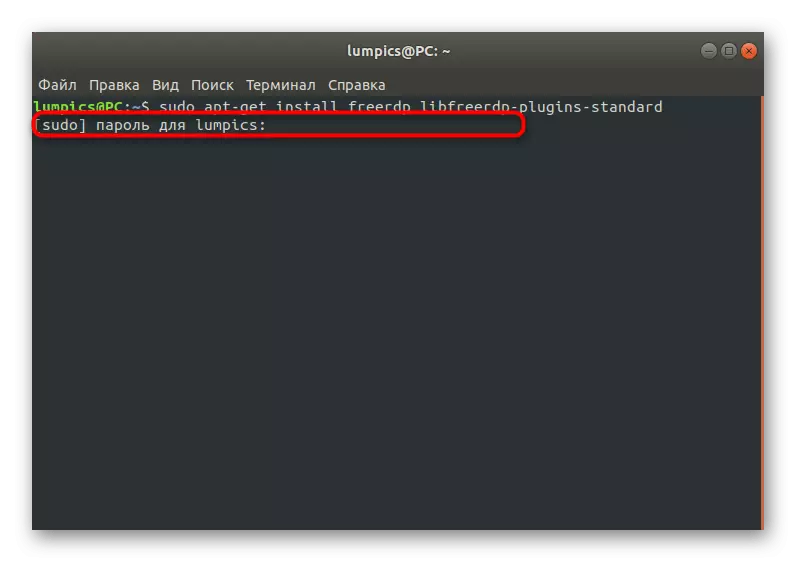

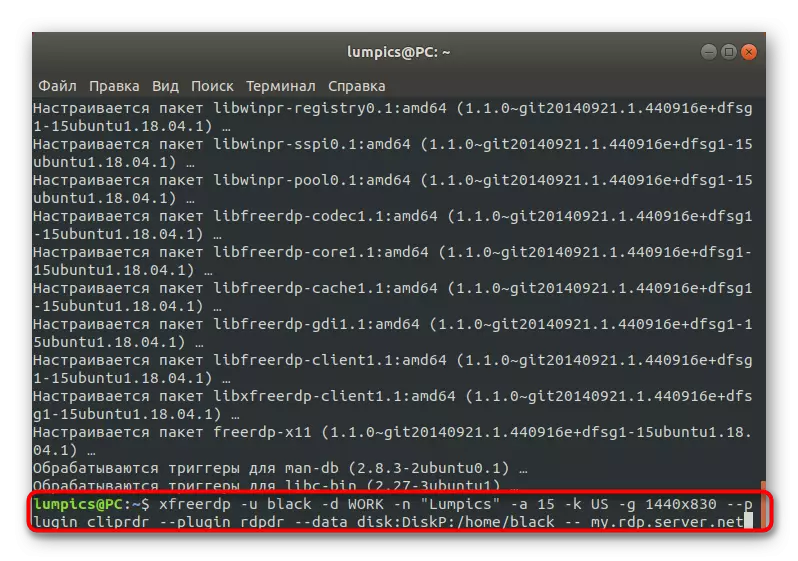
Nawr rydym yn awgrymu dysgu'r holl opsiynau a welsoch yn y llinell flaenorol. Maent ychydig yn debyg i'r rhai a ddefnyddiwyd yn yr ail fersiwn wrth ryngweithio â chleient RDESKTOP, ond mae hefyd yn cael eu nodweddion eu hunain.
- -U. Yn gyfrifol am enw'r defnyddiwr ar y gweinydd. Yn syth ar ôl yr opsiwn hwn, rhaid cofnodi'r mewngofnodiad cyfatebol.
- -d. Yr un peth, ond dim ond gyda pharth y gweithgor, sy'n cael ei benderfynu o flaen llaw a dylai fod yr un fath ar gyfer yr holl gyfranogwyr yn y rhwydwaith lleol.
- -N. Yn diffinio enw cynnal.
- -a. Ar ôl y ddadl hon, nodir dyfnder lliw'r ffenestr. Yn ddiofyn, dewisir gwerth 15.
- -K. Yn gosod y cynllun bysellfwrdd safonol, lle nodir y cod wladwriaeth fel paramedr.
- -g. Yn nodi maint y ffenestr a arddangosir mewn picsel.
- --Plupin triprdr. Gweithredu'r clipfwrdd cyffredinol gyda bwrdd gwaith anghysbell yn y dyfodol.
- - PLUGIN RDPDR - DISK: DISKP: / Hafan / Du -. Cysylltu ffolder cartref fel rhwydwaith cyffredin ac yn eich galluogi i gyfnewid data.
- My.rdp.server.net. Disodlwyd enw'r gweinydd CDG a ddefnyddiwyd.
Uchod cawsoch grynodeb cyffredinol o'r tri chleient CDG gwahanol ar gyfer Linux. Fel y gwelwch, mae gan bob un ohonynt eu nodweddion eu hunain a byddant yn gweddu i wahanol ddefnyddwyr. Gall pob un ohonynt gysylltu â ffenestri, felly mae holl gymhlethdod y dewis yn y gwahaniaethau yn y rheolaeth a gweithredu rhyngwyneb graffigol y ffenestr arddangos penbwrdd o bell.
